在WPS表格中,合理使用排序功能可以大大提升表格的可视化效果和数据分析效率。无论你是在整理客户名单、分析销售数据,还是对人员信息做多维度筛查,掌握不同场景下的排序方法都是必不可少的。今天这期Excel教程,就为你带来WPS表格中最常用的三种排序技巧。
方法一:一键实现升序或降序排序
适合快速对数字、文本、日期等字段进行单列排序。
操作步骤:
1、点击要排序的单元格所在列中的任意一个数据;
2、切换至顶部的【开始】菜单;
3、找到“排序”功能区,选择“升序”或“降序”即可。
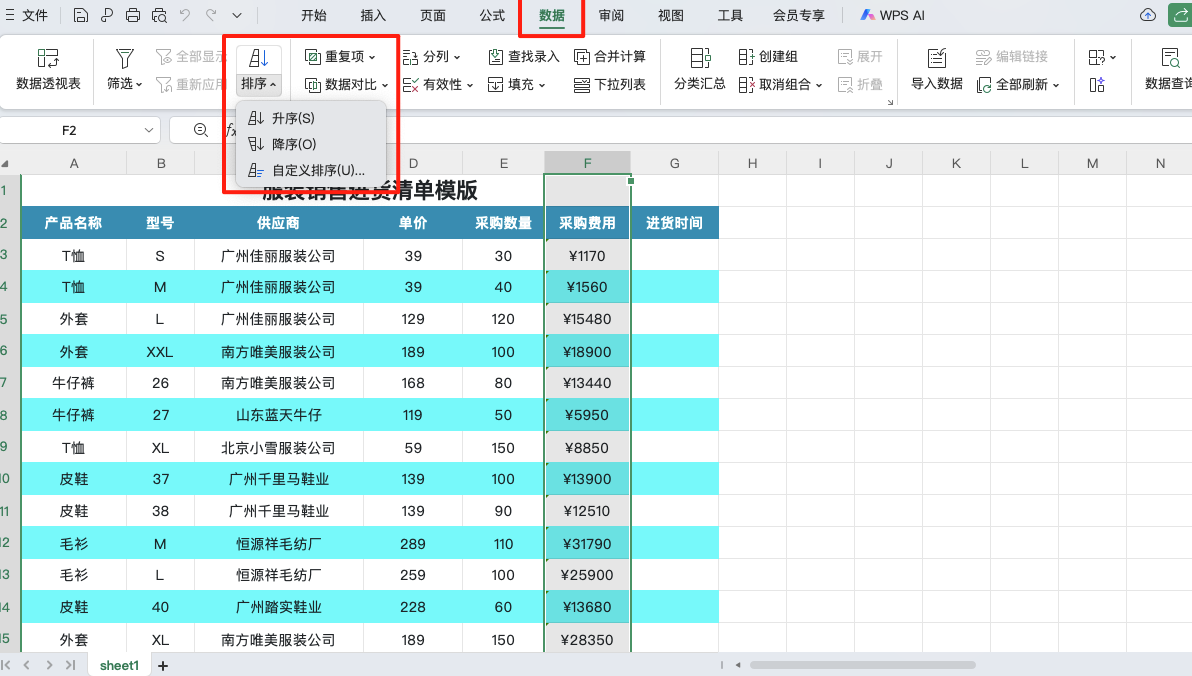
方法二:多字段自定义排序
当你需要先按“单价”排序,再按“采购数量”等其他字段排序时,可以使用此方法。
操作步骤:
1、选中包含标题的完整数据区域;
2、点击【数据】选项卡中的“自定义排序”;
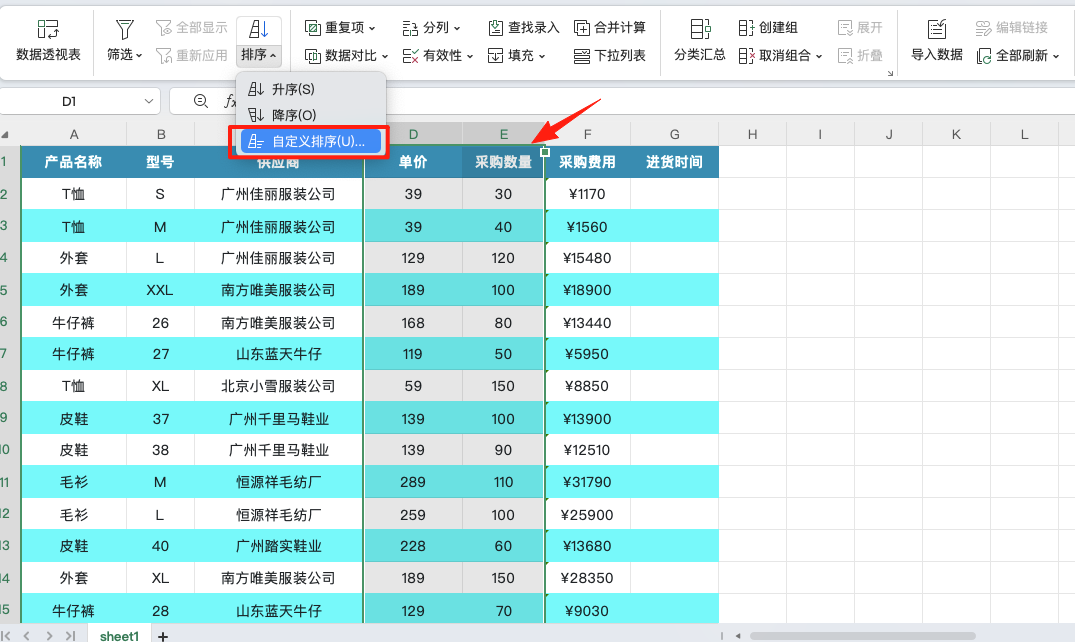
3、在弹出的对话框中添加多个排序级别,自定义排序字段与规则;
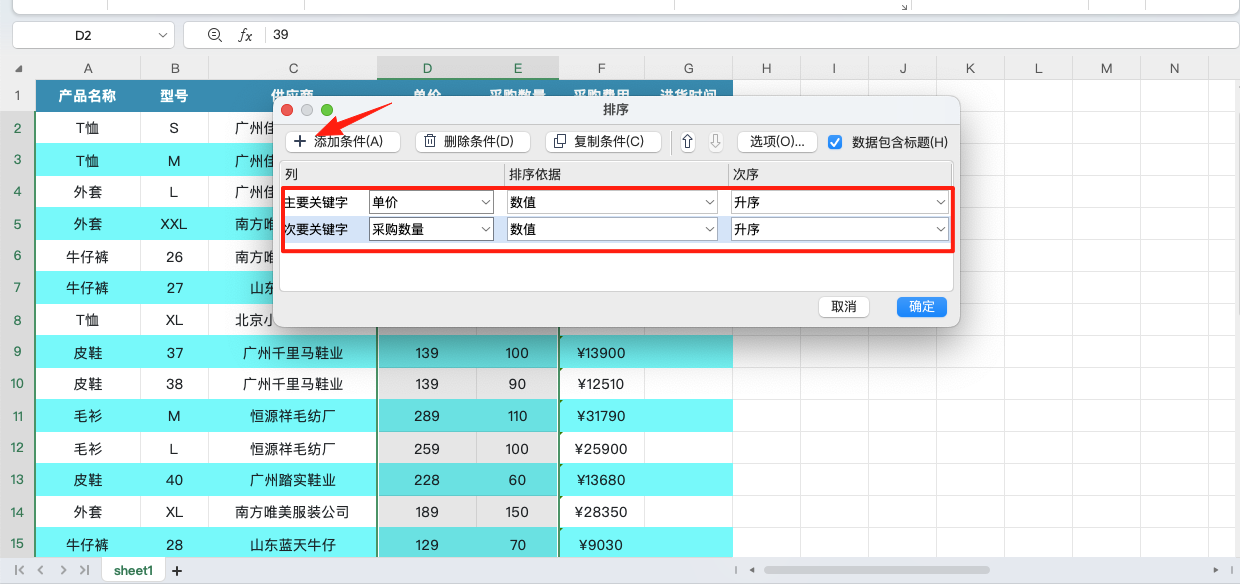
4、点击【确定】,即可完成分层排序。
方法三:按颜色排序(适用于条件格式高亮数据)
如果你已经用条件格式给部分数据上色,可使用颜色排序快速突出重点数据。
操作流程:
1、选中含颜色的数据表格区域;
2、进入【数据】菜单 > 排序> 自定义排序;
3、设置“排序依据”为目标字段,排序方式选择“单元格颜色”,并指定排序顺序。
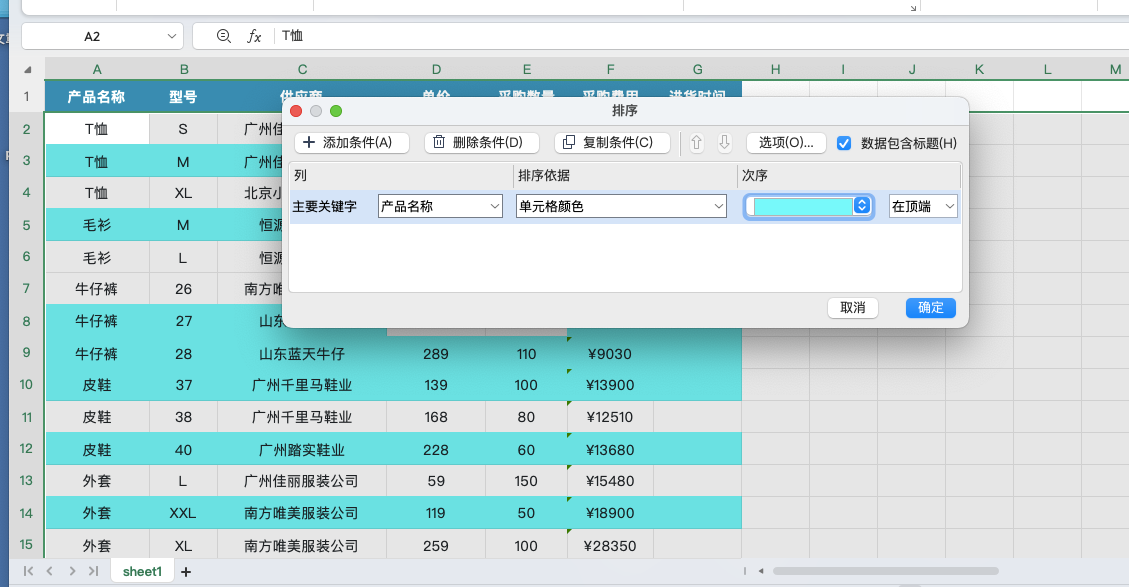
通过这三种排序技巧的灵活组合,你可以轻松完成数据对比、分组、聚焦等操作。继续关注我们的WPS教程专栏,掌握更多WPS表格实用技巧,全面提升你的办公效率!









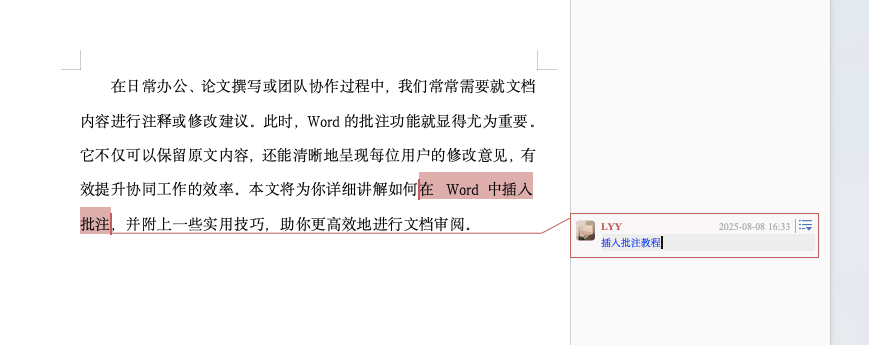
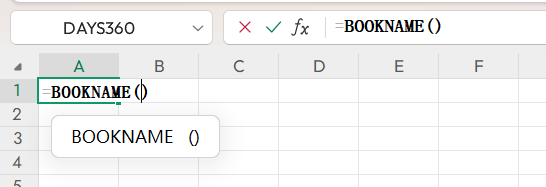
评论 (0)